ישנה בעיית חיוב ברכישה קודמת: 6 דרכים לתקן
לפעמים, כשאתה מנסה להוריד או לעדכן אפליקציה, ייתכן שתראה הודעה שאומרת, "ישנה בעיית חיוב ברכישה קודמת"זה יכול לקרות ב-App Store או ב-Google Play. זה אומר שבעיית תשלום מנעה את ביצוע ההזמנה האחרונה שלך.
בעיה זו יכולה להופיע מסיבות שונות. ייתכן שתוקף הכרטיס שלך פג, או שהבנק שלך חסם את התשלום. לפעמים, זה קורה בגלל בעיות של שיתוף משפחתי, שבהן אמצעי התשלום של המארגן נכשל. זה יכול גם לצוץ אם תשנה את החשבון שלך או תעבור למדינה אחרת.
רוצים לדעת עוד על זה? מדריך זה יסביר בפירוט מדוע זה קורה וילמד אתכם כיצד לתקן זאת שלב אחר שלב. בואו ניכנס לזה ונפתור את בעיית החיוב הזו יחד!
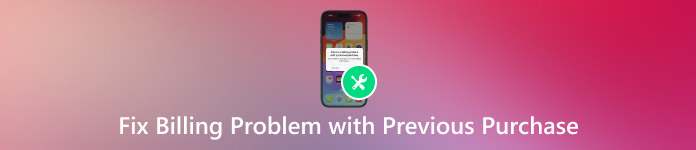
במאמר זה:
חלק 1: מה גורם לשגיאת בעיית החיוב

כשאתה מנסה להוריד אפליקציה או משחק, מוצגת הודעה המציינת שקיימת בעיית חיוב. זה יכול להיות מבלבל, אבל בדרך כלל זה אומר שהתשלום שלך נכשל. בואו נבחן למה זה קורה.
• ייתכן שתוקף הכרטיס שלך פג, או שאין לך כסף.
• ייתכן שהבנק שלך יחסום את התשלום.
• אפל ניסתה לחייב אותך בעבר, אך זה נכשל.
• ייתכן שיש לך חשבונות שלא שולמו מאפליקציה או מנוי ישנים.
• כרטיס המשלם הראשי עשוי להיות הבעיה אם אתם בקבוצת שיתוף משפחתי.
חלק 2: כיצד לתקן "בעיית חיוב ברכישה קודמת"
בואו נתקן את הבעיה. ישנן דרכים רבות, אך ייתכן שתצטרכו רק תיקון אחד. נסו אותן לפי הסדר. כל שלב קל לביצוע.
תיקון 1: עדכון פרטי תשלום
שלב זה עוזר לרוב האנשים. אם הכרטיס שלך ישן או שגוי, הוא לא יעבוד. תיקון זה לוקח רק דקה.
• עבור אל הגדרות.
• הקישו על שמכם.
• הקש תשלום ומשלוח.
• הזינו את סיסמת ה-Apple ID שלכם.
• עדכן את הכרטיס שלך או הוסף כרטיס חדש.
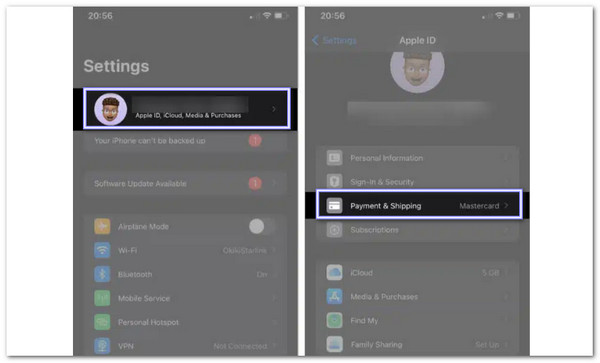
נסה לקנות משהו שוב. אם זה עובד, הבעיה נעלמה.
תיקון 2: בדוק את שיתוף המשפחה (אם רלוונטי)
אם אתם רואים הודעה שיש בעיית חיוב ברכישה קודמת של בן משפחה, משמעות הדבר היא שהתשלום לא התבצע. זה קורה בדרך כלל כאשר כרטיס המארגן המשפחתי פג תוקף או שיש בעיה. כדי לתקן זאת, עליכם לבדוק את הגדרות השיתוף המשפחתי. כך תבדקו אותן שלב אחר שלב.
• עבור אל הגדרות.
• הקישו על שמכם.
• הקש שיתוף משפחה.
• ראה מי רשום בתור מְאַרגֵן.
• אמור לאדם הזה לבדוק את פרטי התשלום שלו, כמו בתיקון 1.
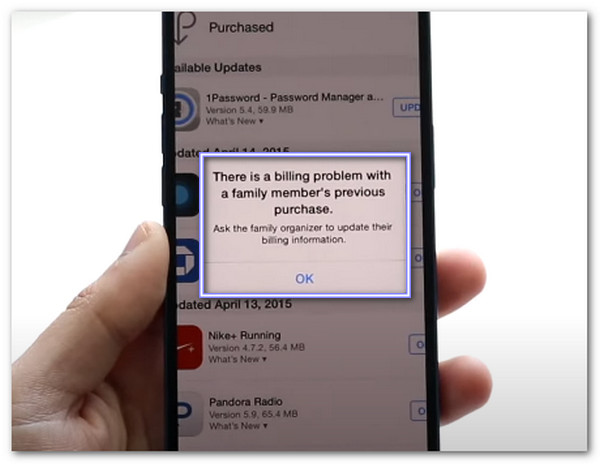
ברגע שהם יתקנו את זה, תנסו שוב.
תיקון 3: ביטול והרשמה מחדש
חלק מהמנויים נתקעים. ניתן לעצור אותם ולהתחיל מחדש. זה עוזר לאפס את מערכת החיוב.
• פתחו את חנות האפליקציות.
• הקישו על התמונה שלכם.
• הקש מנויים.
• בטל את זה שנותן את השגיאה.
• אנא המתינו מספר דקות והירשמו שוב.
זה בדרך כלל פותר את השגיאה.
תיקון 4: הסר את Apple ID
לפעמים, בעיית החיוב ברכישה הקודמת שלך לא נעלמת. שום דבר לא משתנה, גם אם אתה מעדכן את הכרטיס שלך, מבטל מנוי או מתקשר לתמיכה. במקרה כזה הבעיה עשויה להיות קשורה ל-Apple ID שלך. זה קורה אם בחשבון יש שגיאות תשלום ישנות, מנויים שנכשלו או באגים מרכישות קודמות.
גישה חכמה ופשוטה לתיקון בעיות חיוב ברכישה קודמת היא שימוש imyPass iPassGoזה נועד להסיר את ה-Apple ID שלך מהמכשיר. זה עובד גם כשאי אפשר לעשות זאת דרך ההגדרות הרגילות. לאחר הסרת ה-Apple ID, שגיאות החיוב נעלמות. לאחר מכן תוכל להתחבר מחדש באמצעות אותו Apple ID או חדש.

4,000,000+ הורדות
בטוח ופרטי, הנתונים שלך מוגנים.
קל לשימוש ללא צורך בכישורים טכניים.
מסיר את Apple ID ללא צורך בסיסמה.
עובד עם כל מכשירי האייפון, האייפד והאייפוד עד iOS 18.
אם שום דבר אחר לא עבד, זה עשוי להיות התיקון שאתה צריך. אז בואו נמשיך עם השלבים!
ראשית, גשו לאתר האינטרנט הראשי של imyPass iPassGo כדי להוריד את התוכנה למחשב Windows או Mac שלכם. לאחר התקנתה, פתחו אותה. במסך הראשי, בחרו הסר את Apple ID מצב. מצב זה עוזר כאשר אינך יכול לתקן את בעיות החיוב של Apple שלך באמצעות הגדרות רגילות.
השתמש בכבל USB כדי לחבר את המכשיר למחשב. ודא שהוא נשאר מחובר לחשמל כל הזמן. ברגע שיופיע שהמכשיר מחובר, לחץ על הַתחָלָה כפתור. זה יתחיל את תהליך הסרת Apple ID.
כעת, חכו ש-imyPass iPassGo יעשה את עבודתו. אל תנתקו שום דבר. תראו מסך טעינה. לאחר שתסיים, תופיע הודעה. אנא לחצו. בסדר כדי לאשר ולהחיל את השינויים.
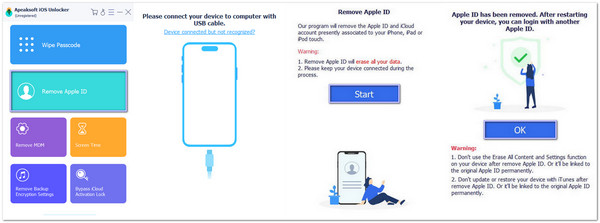
לאחר השימוש ב-imyPass iPassGo כדי להסיר את Apple ID ולתקן את בעיית החיוב, תוכלו להשתמש בו גם לדברים רבים אחרים. מסיר את זמן המסך, יכול לכבות את MDM, ומסיר סיסמאות גיבוי של iTunes אם תשכחו אותן, בין היתר. נסו את זה!
תיקון 5: צור קשר עם התמיכה
גם תמיכת אפל יכולה לעזור. הם יכולים לצפות בהיסטוריית החיובים שלך, לבטל חיוב או לתקן חסימת תשלום.
• עבור אל support.apple.com.
• הקישו על חיוב ומנויים.
• בחר לא ניתן לבצע רכישה.
• אנא התחל צ'אט או התקשר אליהם.
הם ידריכו אותך דרכו שלב אחר שלב.
תיקון 6: בדוק אם יש חסימות או בעיות בנק
הבנק שלך יכול לחסום תשלומים ללא אזהרה. ייתכן שהוא חושב שמדובר בחיוב הונאה או שהכרטיס שלך חסום.
• התקשרו לבנק שלכם או השתמשו באפליקציה שלהם.
• שאל אם אפל ניסתה לחייב אותך.
• שאל אם יש דחיות או דגלים בכרטיס שלך.
• אם כן, בקשו מהם לאפשר את התשלום.
נסה שוב לאחר שהבנק שלך יאשר את זה.
חלק 3: מדוע השגיאה חוזרת על עצמה
כשאתה מתקן משהו פעם אחת, אתה מצפה שזה יישאר קבוע. אבל לפעמים זה לא קורה, וזה ממש מתסכל. הנה הסיבה שזה קורה.
• הכרטיס שלך שוב מתקלקל, או שאין בו כסף.
• לא סיימת לתקן את זה עד הסוף.
• אפל ניסתה לטעון שוב, וזה נכשל.
• למישהו אחר בקבוצת השיתוף המשפחתי שלך יש בעיות חיוב.
כדי לעצור זאת לתמיד, ודאו שהכרטיס שלכם מעודכן, שלמו עבור כל אפליקציה או מנוי, ובדקו שוב ושוב אם אתם משתפים את החשבון שלכם. אם השגיאה חוזרת שוב ושוב, תוכלו לעשות זאת. התנתק מ-Apple ID שלך ולהיכנס שוב כדי לראות אם זה עובד.
סיכום
אנשים רבים מדברים גם על יש בעיית חיוב ברכישה קודמת ברדיט כי הם רוצים למצוא עזרה ותשובות אמיתיות, ואנחנו כאן כדי לעזור כפי שסיפקנו דרכים שונות לעיל.
תיקון פשוט אחד הוא להסיר את Apple ID המקושר לבעיה, ו imyPass iPassGo מיועד לכך. זה מאפס את המכשיר שלך ומנקה את שגיאת החיוב. לאחר מכן, תוכל להתחבר שוב עם אותו מזהה או מזהה חדש.
אנו מקווים שזה עזר לך לפתור את בעיית החיוב שלך והפך את הדברים לקל יותר!
פתרונות חמים
-
בטל את הנעילה של iOS
- סקירה של שירותי ביטול הנעילה החינמיים של iCloud
- עוקף את הפעלת iCloud עם IMEI
- הסר את Mosyle MDM מאייפון ואייפד
- הסר את support.apple.com/iphone/passcode
- סקירה של Checkra1n iCloud Bypass
- עוקף את קוד הסיסמה של מסך נעילת האייפון
- כיצד לשבור Jailbreak לאייפון
- בטל את נעילת האייפון ללא מחשב
- עוקף את האייפון נעול לבעלים
- איפוס למפעל iPhone ללא סיסמת Apple ID
-
טיפים ל-iOS
-
בטל את הנעילה של אנדרואיד
-
סיסמת Windows

